昆仑资源网 Design By www.lawayou.com
原图

最终效果

1、打开原图素材,创建可选颜色调整图层,对红色及蓝色进行调整,参数设置如图1,2,确定后用黑色画笔把人物手指部分擦出来,效果如图3。
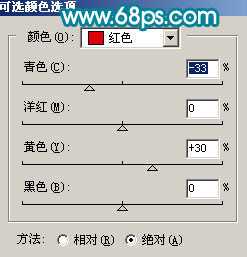
<图1>

<图2>

<图3> 2、新建一个图层填充颜色:#05036B,图层混合模式改为“滤色”,图层不透明度改为:30%,效果如下图。

<图4>
3、新建一个图层填充颜色:#F5FEB5,图层混合模式改为“颜色加深”,图层不透明度改为:50%,加上图层蒙版用黑色画笔把人物部分擦出来,效果如下图。

<图5> 4、创建可选颜色调整图层,参数设置如图6 - 8,效果如图9。
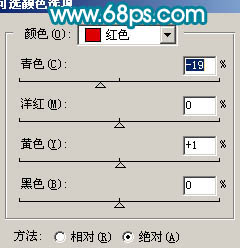
<图6>
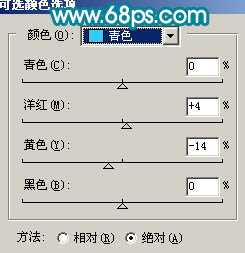
<图7>

<图8>

<图9> 5、新建一个图层,填充颜色:#B5F0FE,图层混合模式改为“正片叠底”,图层不透明度改为:20%,加上图层蒙版,用黑色画笔把人物部分擦出来,效果如下图。

<图10>
上一页12 下一页 阅读全文

最终效果

1、打开原图素材,创建可选颜色调整图层,对红色及蓝色进行调整,参数设置如图1,2,确定后用黑色画笔把人物手指部分擦出来,效果如图3。
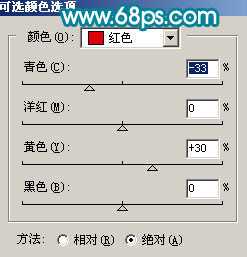
<图1>

<图2>

<图3> 2、新建一个图层填充颜色:#05036B,图层混合模式改为“滤色”,图层不透明度改为:30%,效果如下图。

<图4>
3、新建一个图层填充颜色:#F5FEB5,图层混合模式改为“颜色加深”,图层不透明度改为:50%,加上图层蒙版用黑色画笔把人物部分擦出来,效果如下图。

<图5> 4、创建可选颜色调整图层,参数设置如图6 - 8,效果如图9。
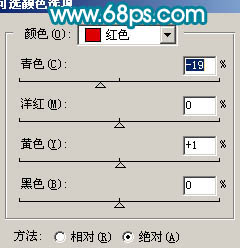
<图6>
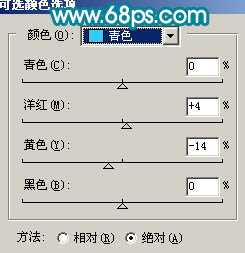
<图7>

<图8>

<图9> 5、新建一个图层,填充颜色:#B5F0FE,图层混合模式改为“正片叠底”,图层不透明度改为:20%,加上图层蒙版,用黑色画笔把人物部分擦出来,效果如下图。

<图10>
上一页12 下一页 阅读全文
昆仑资源网 Design By www.lawayou.com
广告合作:本站广告合作请联系QQ:858582 申请时备注:广告合作(否则不回)
免责声明:本站资源来自互联网收集,仅供用于学习和交流,请遵循相关法律法规,本站一切资源不代表本站立场,如有侵权、后门、不妥请联系本站删除!
免责声明:本站资源来自互联网收集,仅供用于学习和交流,请遵循相关法律法规,本站一切资源不代表本站立场,如有侵权、后门、不妥请联系本站删除!
昆仑资源网 Design By www.lawayou.com
暂无评论...
